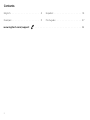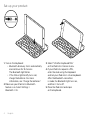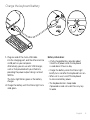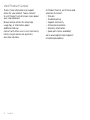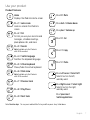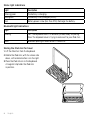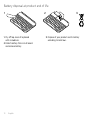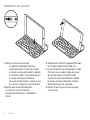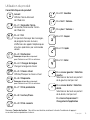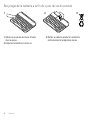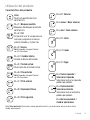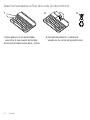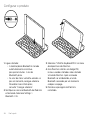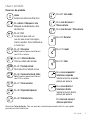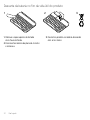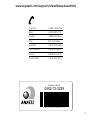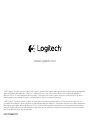Logitech Ultrathin Keyboard Cover for iPad mini Guide de démarrage rapide
- Catégorie
- Claviers d'appareils mobiles
- Taper
- Guide de démarrage rapide
Ce manuel convient également à

Setup Guide | Guide d’installation
Ultrathin Keyboard Mini
La page est en cours de chargement...
La page est en cours de chargement...
La page est en cours de chargement...
La page est en cours de chargement...
La page est en cours de chargement...
La page est en cours de chargement...
La page est en cours de chargement...
La page est en cours de chargement...
La page est en cours de chargement...

Français 11
Présentation du produit
1. Étui de protection
2. Support pour iPad mini
3. Clavier
4. Touches de fonction
5. Témoin lumineux Bluetooth®
6. Témoin d'état
7. Bouton de connexion Bluetooth
8. Commutateur Marche/Arrêt
9. Documentation
10. Câble de charge micro-USB
Setup Guide | Guide d’installation
Ultrathin Keyboard Mini
4 5 6
9
1
2
7
8
3
10

12 Français
Installation du produit
1. Mettez le clavier sous tension:
• La détection Bluetooth démarre
automatiquement et dure 15 minutes.
Le témoin lumineux Bluetooth clignote.
• Si le témoin d'état s'allume brièvement
en rouge, rechargez la batterie.
Pour plus d'informations, reportez-vous
à la section Chargement de la batterie.
2. Vérifiez que la fonction Bluetooth
est activée sur votre iPad mini.
Sélectionnez Paramètres > Bluetooth >
Activé.
3. Sélectionnez Ultrathin Keyboard Mini dans
la liste des dispositifs de l'iPad mini.
4. Si votre iPad mini vous demande un code
PIN, saisissez ce code à l'aide du clavier
(et non du clavier virtuel de l'iPad).
Une fois la connexion Bluetooth établie,
le témoin lumineux Bluetooth s'allume
brièvement avant de s'éteindre.
5. Placez l'iPad mini en position paysage
sur le clavier.

Français 13
Chargement de la batterie du clavier
1. Branchez l’une des extrémités du câble
micro-USB sur un port de charge, et l’autre
sur le port USB de votre ordinateur.
Vous pouvez également utiliser un chargeur
USB de 5 V, tel que celui fourni avec
votre iPad, à condition que la puissance
nominale en sortie soit d’au moins 500 mA.
Le témoin d’état clignote en vert pendant
le chargement de la batterie.
2. Rechargez la batterie jusqu’à ce que
le témoin d’état ache une lumière verte
continue.
Informations sur la batterie:
• Chargée au maximum, l'autonomie de
la batterie peut durer jusqu'à trois mois dans
le cas d'une utilisation du clavier moyenne
de deux heures par jour.
• Rechargez la batterie lorsque le témoin
d’état s’allume brièvement en rouge après
la mise sous tension du clavier.
• Lorsque vous n'utilisez pas le clavier,
éteignez-le pour préserver la batterie.
• Le clavier passe en mode de veille après
une certaine durée d'inactivité. Appuyez sur
n'importe quelle touche pour le réactiver.
USB

14 Français
Pages Produits
Des informations supplémentaires et
une assistance en ligne sont disponibles pour
votre produit. Prenez le temps de visiter
les pages Produits pour en savoir plus sur
votre nouveau clavier.
Parcourez les articles en ligne pour obtenir
de l'aide en matière de configuration,
des conseils d'utilisation ou des informations
sur les fonctions supplémentaires.
Discutez avec d'autres utilisateurs sur
nos forums communautaires pour demander
des conseils, poser des questions et partager
des solutions.
Dans les pages Produits, vous trouverez
un large éventail de contenu:
• Didacticiels
• Dépannage
• Communauté d'entraide
• Documentation en ligne
• Informations sur la garantie
• Pièces de rechange (si disponibles)
Accédez au site www.logitech.com/support/
ultrathinkeyboardmini

Français 15
Utilisation du produit
Caractéristiques du produit
Accueil
Acher l'écran d'accueil
de l'iPad mini
Fn + 1 = Verrouiller l'écran
Verrouiller/Déverrouiller l'écran
de l'iPad mini
Fn + 2 = Siri
Siri permet d'envoyer des messages,
de programmer des réunions,
d'eectuer des appels téléphoniques
et autres opérations par commande
vocale
Fn + 3 = Rechercher
Remarque: disponible uniquement
pour iPad mini avec iOS 6 ou antérieur.
Fn + 4 = Changer de langue
Changer la langue du clavier
Fn + 5 = Clavier virtuel
Acher/Masquer le clavier virtuel
Fn + 6 = Diaporama
Remarque: disponible uniquement
pour iPad mini avec iOS 6 ou antérieur.
Fn + 7 = Piste précédente
Fn + 8 = Lecture/Pause
Fn + 9 = Piste suivante
Fn + 0 = Sourdine
Fn + tiret = Volume -
Fn + plus = Volume +
Fn + X = Couper
Fn + C = Copier
Fn + V = Coller
Fn + curseur gauche = Sélection
gauche
Sélectionner du texte en partant
de la gauche, mot par mot
Fn + curseur droite = Sélection
droite
Sélectionner du texte en partant
de la droite, mot par mot
Fn + barre d’espacement =
Changement d’application
Remarque: Touches de fonction Pour utiliser une fonction, maintenez la touche Fn enfoncée et appuyez
sur une des touches répertoriées ci-dessus.

16 Français
Indications du témoin d'état
Témoin Description
Vert clignotant La batterie est en cours de charge.
Vert en continu La batterie est entièrement chargée (100%).
Rouge Le niveau de charge de la batterie est faible (inférieur à 10%).
Rechargez la batterie.
Indications du témoin Bluetooth
Témoin Description
Témoin clignotant Rapide: la coque clavier est en mode de détection et prête
à être couplée.
Lent: la coque clavier tente de se reconnecter à votre iPad mini.
Lumière continue Le couplage ou la reconnexion Bluetooth sont eectifs.
Stockage de l'iPad mini en cas
de déplacement
1. Retirez l'iPad mini du clavier.
2. Faites pivoter l'iPad mini, l'écran orienté
vers le bas, de sorte à placer le bouton
d'accueil à droite.
3. Placez l'iPad mini sur le clavier. Une fixation
aimantée permet de maintenir l'iPad mini.

Français 17
Connexion à un autre iPad mini
1. Vérifiez que le clavier est sous tension.
2. Vérifiez que la fonction Bluetooth
est activée sur votre iPad mini.
Sélectionnez Paramètres > Bluetooth >
Activé.
3. Appuyez sur le bouton de connexion
Bluetooth. Le clavier est en mode
de détection pendant trois minutes.
4. Sélectionnez Ultrathin Keyboard Mini dans
la liste des dispositifs de l'iPad mini.
5. Si votre iPad mini vous demande un code
PIN, saisissez ce code à l'aide du clavier
(et non du clavier virtuel de l'iPad).
Une fois la connexion Bluetooth établie,
le témoin lumineux Bluetooth s'allume
brièvement avant de s'éteindre.
6. Placez le nouvel iPad mini sur le clavier.
Dépannage
Le clavier ne fonctionne pas
• Appuyez sur une touche du clavier
pour quitter le mode veille.
• Mettez le clavier hors tension puis
sous tension.
• Rechargez la batterie interne.
Pour plus d'informations, reportez-vous
à la section Chargement de la batterie.
• Rétablissez la connexion Bluetooth entre
le clavier et l'iPad mini.
• Vérifiez que la fonction Bluetooth est activée
sur l'iPad mini.
• Sélectionnez Ultrathin Keyboard Mini dans
le menu des dispositifs sur votre iPad mini.
Une fois la connexion Bluetooth établie,
le témoin lumineux Bluetooth s'allume.
Qu'en pensez-vous?
Veuillez prendre quelques minutes
pour nous faire part de vos commentaires.
Nous vous remercions d'avoir acheté
notre produit.
www.logitech.com/ithink

18 Français
Recyclage de la batterie à la fin du cycle de vie du produit
1. Retirez le couvercle du clavier à l'aide
d'un tournevis.
2. Détachez la batterie et retirez-la.
3. Mettez au rebut le produit et sa batterie
conformément à la législation locale.
3
1 2
La page est en cours de chargement...
La page est en cours de chargement...
La page est en cours de chargement...
La page est en cours de chargement...
La page est en cours de chargement...
La page est en cours de chargement...
La page est en cours de chargement...
La page est en cours de chargement...
La page est en cours de chargement...
La page est en cours de chargement...
La page est en cours de chargement...
La page est en cours de chargement...
La page est en cours de chargement...
La page est en cours de chargement...
La page est en cours de chargement...
La page est en cours de chargement...
La page est en cours de chargement...

© 2013 Logitech. All rights reserved. Logitech, the Logitech logo, and other Logitech marks are owned by Logitech andmaybe registered.
Apple and iPad mini are trademarks of Apple Inc., registered in the U.S. and other countries. Bluetoothisa registered trademark of
Bluetooth SIG, Inc. All other trademarks are the property of their respective owners. Logitech assumes no responsibility for any errors
thatmay appear in this manual. Information contained herein is subject tochange without notice.
© 2013 Logitech. Tous droits réservés. Logitech, le logo Logitech et les autres marques Logitech sont la propriété deLogitech et sont
susceptibles d’être déposés. Apple et iPad mini sont des marques déposées d’Apple Inc., enregistrées auxEtats-Unis et dans d’autres pays.
Bluetooth est une marque déposée de Bluetooth SIG, Inc. Toutes les autres marques commerciales sont la propriété de leurs détenteurs
respectifs. Logitech décline toute responsabilité en cas d’erreurs danscemanuel. Les informations énoncées dans ce document peuvent
faire l’objet de modifications sans avis préalable.
620-004862.005
www.logitech.com
-
 1
1
-
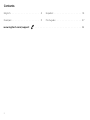 2
2
-
 3
3
-
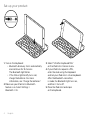 4
4
-
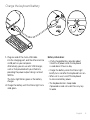 5
5
-
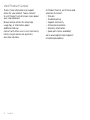 6
6
-
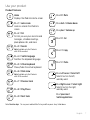 7
7
-
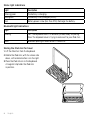 8
8
-
 9
9
-
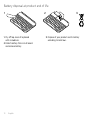 10
10
-
 11
11
-
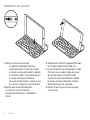 12
12
-
 13
13
-
 14
14
-
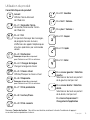 15
15
-
 16
16
-
 17
17
-
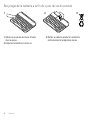 18
18
-
 19
19
-
 20
20
-
 21
21
-
 22
22
-
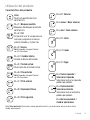 23
23
-
 24
24
-
 25
25
-
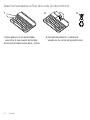 26
26
-
 27
27
-
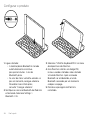 28
28
-
 29
29
-
 30
30
-
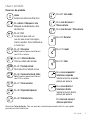 31
31
-
 32
32
-
 33
33
-
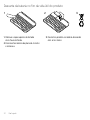 34
34
-
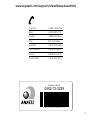 35
35
-
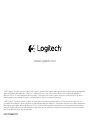 36
36
Logitech Ultrathin Keyboard Cover for iPad mini Guide de démarrage rapide
- Catégorie
- Claviers d'appareils mobiles
- Taper
- Guide de démarrage rapide
- Ce manuel convient également à
dans d''autres langues
Documents connexes
-
Logitech Folio Guide d'installation
-
Logitech Folio Guide d'installation
-
Logitech Keyboard Folio Guide de démarrage rapide
-
Logitech 920-005618 Guide d'installation
-
Logitech 920-005516 Guide d'installation
-
Logitech Keyboard Folio for iPad mini Guide de démarrage rapide
-
Logitech Wired Keyboard Guide d'installation
-
Logitech 920-006208 Guide d'installation
-
Logitech 920-004917 Le manuel du propriétaire
-
Logitech Ultrathin Keyboard Folio Guide d'installation